'>

Você está procurando o mais recente MSI Gaming App ? Se a resposta for “sim”, então não há necessidade de ir para outro lugar - aqui você encontrará o guia simples e útil sobre como baixar o aplicativo de jogos MSI. Por que não seguir este tutorial e atingir seu objetivo passo a passo?
O que é o MSI Gaming App?
MSI Gaming App é uma ferramenta útil fornecida oficialmente pela MSI para seus usuários. Este aplicativo visa aprimorar sua experiência de jogo em produtos MSI. Ajustando certas configurações neste aplicativo, você pode personalizar componentes de hardware, como placas de vídeo, para atender às suas necessidades e aproveitar ao máximo seus recursos. Listados abaixo estão alguns de seus recursos:
- Permita que sua placa de vídeo funcione no Modo Jogo ou Modo OC
- Alterne entre os diferentes modos para proteger seus olhos
- Personalize suas próprias configurações visuais, como equilíbrio de cores e contraste
- Controlar as luzes LED do MSI Dragon
Mal pode esperar para experimentar este aplicativo útil? Continue lendo e baixe sozinho!
Como posso baixar o aplicativo MSI Gaming?
Algumas pessoas podem achar difícil localizar o aplicativo de jogos no site oficial da MSI. Se for esse o seu caso, não se preocupe - este tutorial irá guiá-lo por todo o processo e garantir que você possa baixar o aplicativo da maneira mais segura.
1) Encontre o seu caminho para o Apoio, suporte página do site da MSI. Ou você pode simplesmente Clique aqui .
2) Clique no ícone do produto desejado dependendo da sua condição. Por exemplo, se você estiver usando um laptop MSI, basta clicar no Computador portátil ícone.
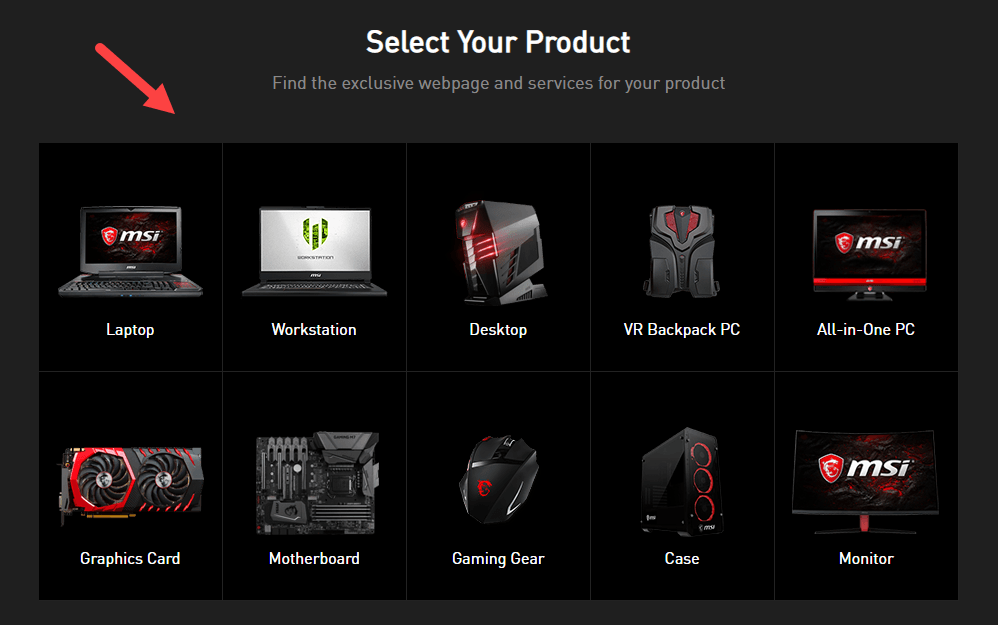
3) Na próxima página, selecione sua categoria de produto. Insira mais detalhes passo a passo até que você finalmente chegue à página de suporte para o seu modelo de PC.
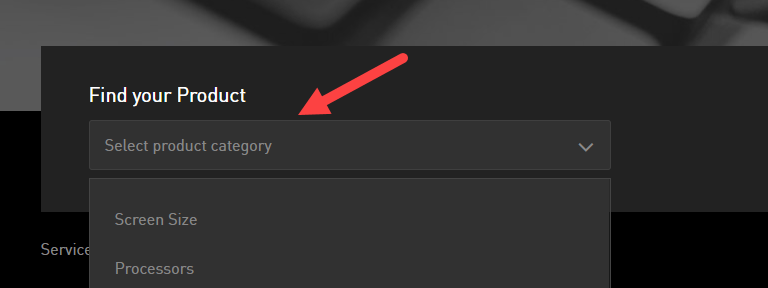
4) Na página de suporte, clique em Baixar no painel esquerdo. Em seguida, preste atenção ao painel direito.
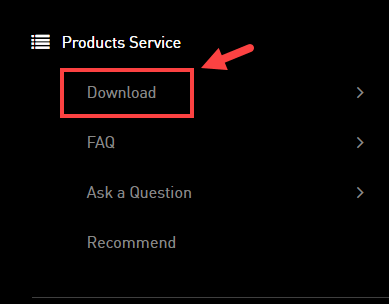
5) Selecione Utilitário . Abaixo, você verá uma lista de itens de utilidade. Localizar Centro de Jogos e clique no ícone de seta para baixo próximo a ele para fazer o download do aplicativo MSI Gaming.
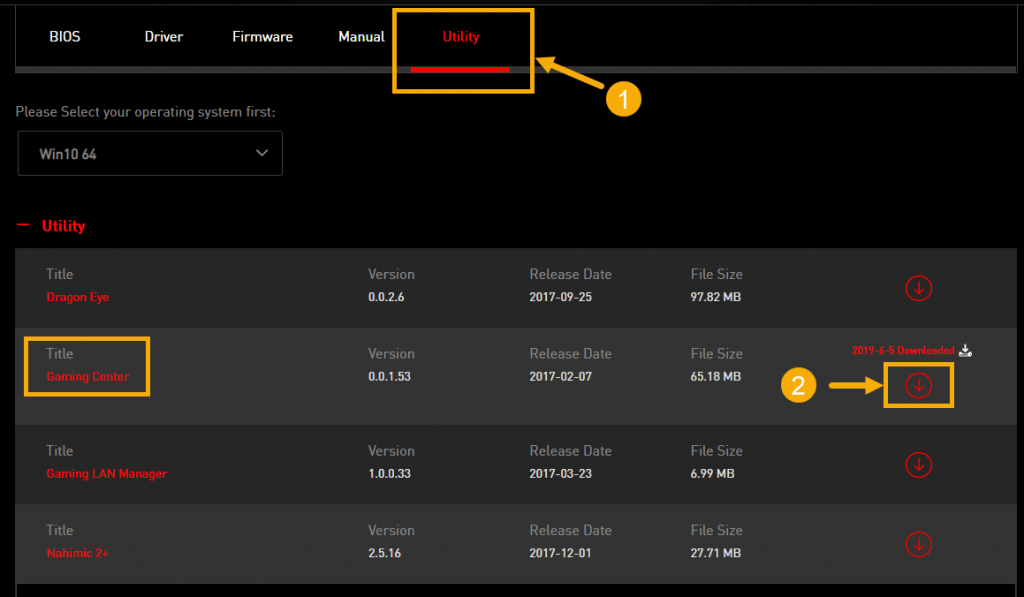 Para alguns produtos, o aplicativo MSI Gaming pode não ser encontrado dessa forma.
Para alguns produtos, o aplicativo MSI Gaming pode não ser encontrado dessa forma. 6) Espere até que o processo de download seja concluído. Em seguida, abra a pasta baixada e clique duas vezes no setup executável dentro. Extrair o arquivo, se solicitado.
7) Siga o assistente de instalação na tela para instalar seu MSI Gaming App passo a passo. Você será solicitado a reiniciar o computador assim que a instalação for concluída.
Agora que instalou com sucesso o aplicativo MSI Gaming, você pode usá-lo para desbloquear recursos adicionais, bem como desempenho em seu computador!
Dica bônus: atualize os drivers para uma experiência de jogo aprimorada
Drivers desatualizados ou corrompidos podem ser um grande prejuízo para o seu FPS (quadro por segundo) em jogos e até mesmo arruinar sua experiência de jogo maravilhosa. Para garantir a estabilidade de seu computador e melhorar seu desempenho em jogos, você deve sempre manter seus drivers atualizados.
Além disso, se você não consegue abrir o MSI Gaming App normalmente, você também deve tentar atualizar seus drivers. Vai funcionar muito bem, especialmente quando você recebe uma mensagem que exige que você atualize os drivers primeiro.
Se você não tem tempo, paciência ou conhecimentos de informática para atualizar seus drivers manualmente, você pode fazer isso automaticamente com Driver Easy .
O Driver Easy reconhecerá automaticamente o seu sistema e encontrará os drivers corretos para ele. Você não precisa saber exatamente qual sistema seu computador está executando, você não precisa correr o risco de baixar e instalar o driver errado e não precisa se preocupar em cometer um erro ao instalar. O Driver Easy trata de tudo.
Você pode atualizar seus drivers automaticamente com a versão GRÁTIS ou Pro do Driver Easy. Mas com a versão Pro, são necessários apenas 2 cliques (e você obtém suporte total e uma garantia de 30 dias de devolução do dinheiro):
1) Baixar e instale o Driver Easy.
2) Execute o Driver Easy e clique no botão Escaneie agora botão. O Driver Easy irá então verificar o seu computador e detectar quaisquer drivers com problemas.
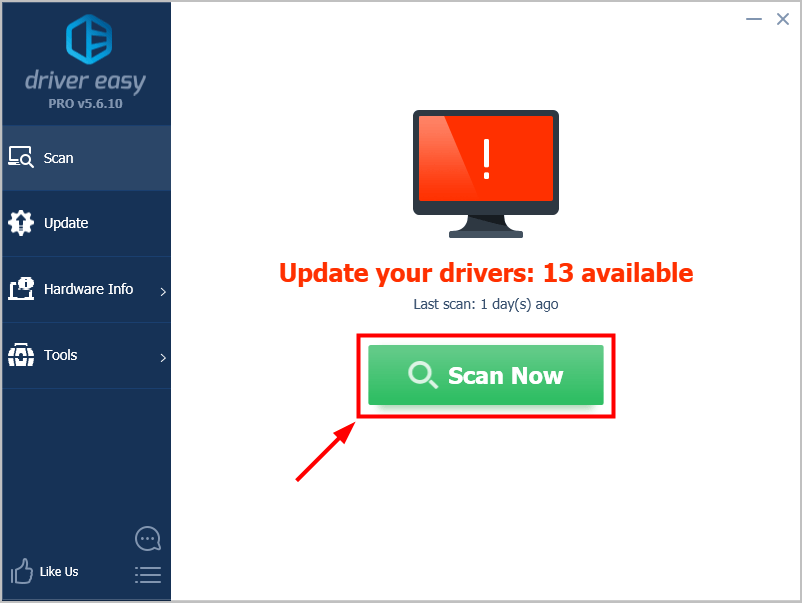
3) Clique Atualize tudo para baixar e instalar automaticamente a versão correta de todos os drivers que estão faltando ou desatualizados em seu sistema (isso requer o Versão Pro - você será solicitado a fazer upgrade ao clicar Atualize tudo )
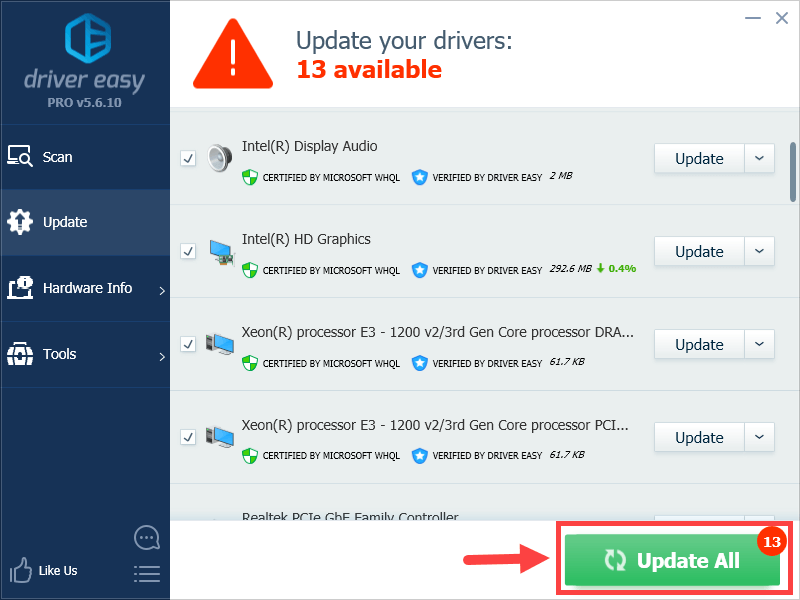
Nota: você pode fazer isso de graça se quiser, mas é parcialmente manual.
Se você tiver qualquer problema ao usar o Driver Easy para atualizar seus drivers, sinta-se à vontade para nos enviar um e-mail para support@drivereasy.com .Esperançosamente, você achará esta postagem útil. Se você tiver alguma dúvida ou ideia de acompanhamento, sinta-se à vontade para deixar um comentário abaixo. Obrigado por ler!



![[RESOLVIDO] Ubisoft Connect não funciona – 2022](https://letmeknow.ch/img/knowledge/73/ubisoft-connect-not-working-2022.jpg)


